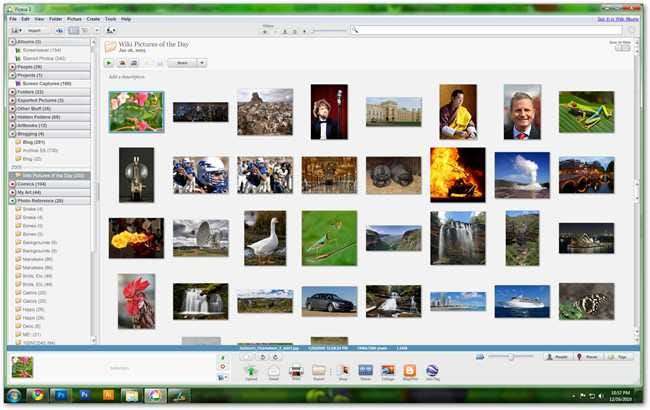
Photoshop может быть профессиональным стандартом для печати фотографий высокого качества, но это не значит, что вам нужно платить сотни долларов за программное обеспечение для печати. Бесплатная программа Google Picasa может создавать отпечатки фотографий отличного качества, для которых вам потребуется всего лишь загрузка.
Picasa и другие бесплатные графические программы вряд ли являются новостью для опытных гиков, хотя при небольшом терпении они могут создавать качественные отпечатки, которые мало кто мог бы отличить от графических пакетов за тысячу долларов. Следите за обновлениями, чтобы увидеть ссылки на различные графические программы и простые инструкции по настройке идеальных параметров печати для ваших фотографий.
Загрузка бесплатного программного обеспечения
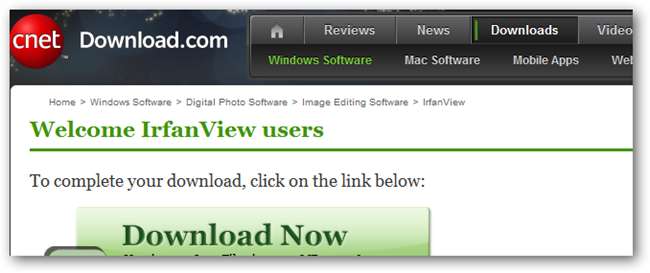
Существует ряд программ для печати фотографий, некоторые из которых различаются по качеству. Печать на самом деле довольно простая вещь, так как ваша операционная система и драйвер принтера уже делают большую часть работы. Вот краткий список различных графических программ, которые подходят для легкой печати.
Хотя любое из этих бесплатных программ позволяет открывать, редактировать и печатать изображения, Google Picasa является одним из наиболее функциональных и простых в использовании. Давайте посмотрим, как печатать качественные фотографии в Picasa.
Редактирование и печать с помощью Picasa

Основные инструменты редактирования фотографий Picasa делают его идеальным для настройки цветов изображений, обрезки и выполнения базовых исправлений эффекта красных глаз, яркости и контрастности. В сочетании с управлением библиотекой фотографий Picasa является прекрасной альтернативой таким программам, как Photoshop Elements, которые обычно продаются в розницу примерно за 100 долларов.
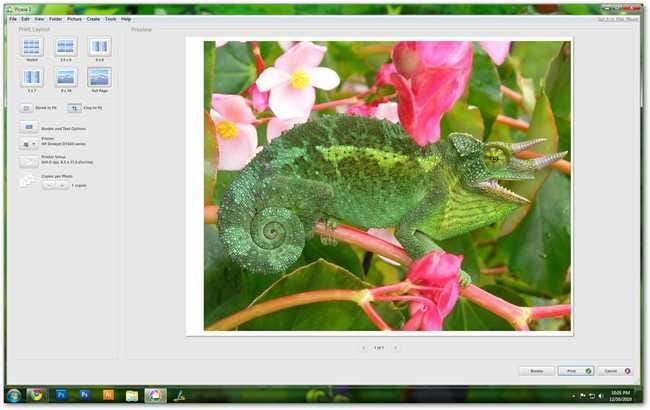
В дополнение к этим функциям Picasa - надежная программа для печати фотографий. Это окно печати, в отличие от окна редактирования на предыдущем снимке экрана.
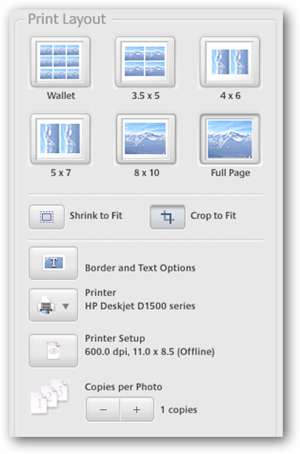

 откроет это окно печати, в котором вы можете распечатать несколько копий выбранных фотографий с настройками для основных размеров, показанных выше, например, отпечатки бумажника, 3,5 "x5", 4 "x6", 5 "x7", стандартная печать фотографий ( 8 ″ x10 ″) и полная страница 8,5 x 11 дюймов. Вы также можете обрезать или уменьшить изображение, чтобы оно соответствовало размеру печати, а также выбрать несколько копий для каждого изображения в этом меню.
откроет это окно печати, в котором вы можете распечатать несколько копий выбранных фотографий с настройками для основных размеров, показанных выше, например, отпечатки бумажника, 3,5 "x5", 4 "x6", 5 "x7", стандартная печать фотографий ( 8 ″ x10 ″) и полная страница 8,5 x 11 дюймов. Вы также можете обрезать или уменьшить изображение, чтобы оно соответствовало размеру печати, а также выбрать несколько копий для каждого изображения в этом меню.

Щелкните значок
 , чтобы открыть параметры принтера, как только вы откроете окно печати.
, чтобы открыть параметры принтера, как только вы откроете окно печати.
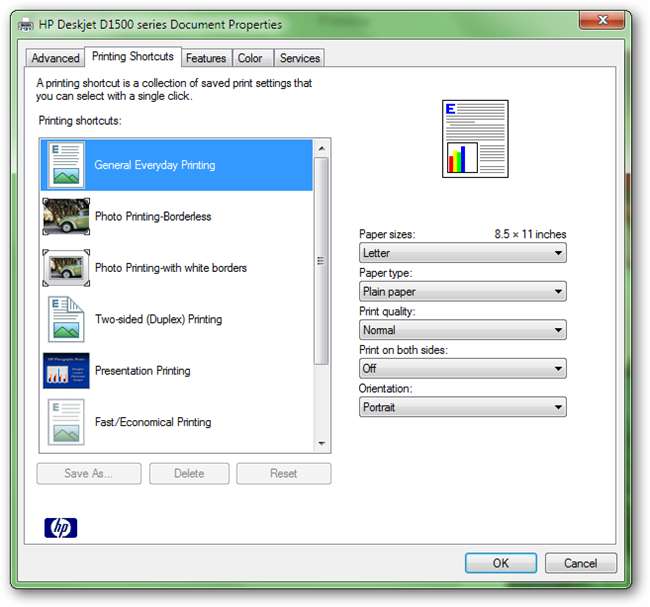
Хотя ваш экран может выглядеть не совсем так, вы получите диалоговое окно драйвера принтера. Здесь вам предоставляется выбор для настройки различных параметров, используемых для значительного изменения конечного качества печати фотографий. Принимая настройки по умолчанию, мы напечатаем это изображение на стандартной бумаге для набора текста с обычными настройками.

В
 Кнопка отправит изображение на принтер с настройками по умолчанию. Давайте взглянем.
Кнопка отправит изображение на принтер с настройками по умолчанию. Давайте взглянем.
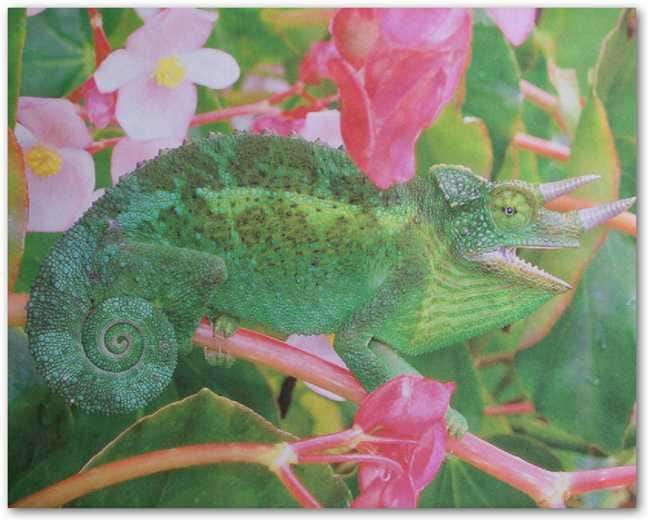
Вот цветной неотредактированный снимок реальной печати этого изображения на обычной бумаге для набора текста. Цвета в вашем браузере немного более насыщенные, но результат все равно довольно хороший.
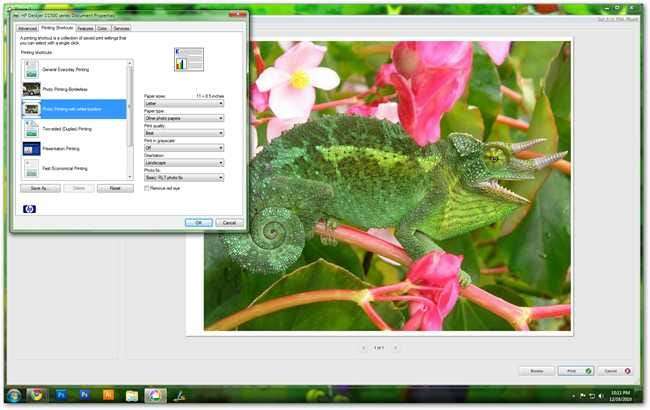
Тем не менее, несколько попыток с использованием более качественной бумаги и различных настроек могут значительно улучшить качество печати фотографий даже с помощью таких базовых решений для печати фотографий, как Picasa. Давайте вернемся к настройкам нашего принтера и попробуем снова с обычной глянцевой фотобумагой для струйных принтеров.
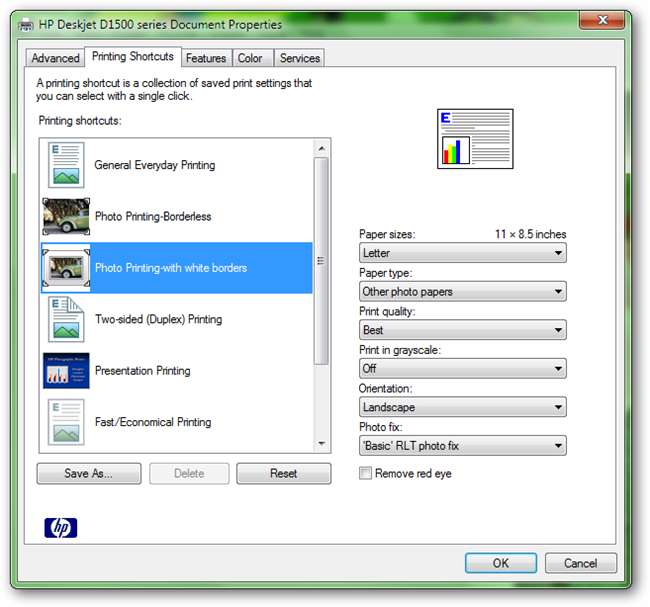
В этом диалоговом окне драйвера есть несколько предустановок для различных типов печати, включая базовые фотографии. Вверху и справа расположены настройки калибровки сопел для печати на различных типах фотобумаги. Этот принтер, являющийся устройством HP, имеет встроенные предустановки для бумаги HP. Установив для него значение «Другие» фотобумаги, мы можем внести некоторые другие незначительные изменения для улучшения качества.
Во время печати помните, что диалоговое окно вашего принтера может быть настроено не так, как это. У вас будут похожие варианты, даже если они не столь очевидны. Перед печатью необходимо проверить следующее:
- Бумага: вы используете обычную бумагу для набора текста или фотобумагу?
- Стиль фотобумаги: вы используете глянцевую, матовую, глянцевую, полуглянцевую и т. Д.?
- Качество печати: скорость и разрешение качества вашей печати. Обычно разбивается на такие настройки, как «Экономичный, Обычный, Лучший».
- Размер бумаги: чаще всего форматы 8,5 x 11 дюймов, 8 x 10 дюймов и 4 x 6 дюймов.
- Ориентация: повернута ли ваша печать по горизонтали (альбомная) или вертикально (книжная).

При правильных настройках фотографий и фотобумаге наш образец изображения получился успешным. Это еще одна цветная неотредактированная фотография реальной фотопечати этого образца изображения, напечатанная из Picasa. с правильной бумагой, правильными фотографиями и правильными настройками богатые детали и цвета возможны даже с помощью бесплатного программного обеспечения для обработки фотографий.
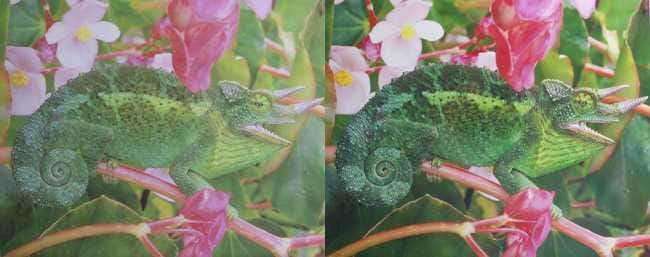
Вот цветное неотредактированное сравнение двух отпечатков. Левая часть отпечатана на обычной бумаге для набора текста, а правая - на глянцевой фотобумаге. Это наглядный пример разницы в качестве обычная бумага против фотобумаги. Помните, что немного терпения, проб и ошибок могут дать вам правильные настройки и отличные отпечатки, даже с программным обеспечением, которое вам ничего не будет стоить.
Кредит изображения: Хамелеон Джексона 2 в общественном достоянии.







